Jak przesyłać muzykę z komputera do iPoda
Przez Gina Barrow, Ostatnia aktualizacja: August 23, 2021
„Czy ktoś tutaj używa iPoda? Czy wiesz jak przenieść muzykę z komputera do iPoda? Dzięki"
iPod jest jednym z najbardziej udanych urządzeń kiedykolwiek wprowadzonych na rynek przez firmę Apple. Ale wraz z postępem technologii dzisiaj można zapytać, czy iPody nadal istnieją? No tak! I jest coraz lepiej. Po raz pierwszy wydany w 2001 roku iPod przeszedł wiele transformacji, dopóki nie zachował iPoda Touch do dziś. Apple Music może się rozwijać, ale iPod Touch pozostaje nietykalny.
Apple zarezerwowało usługi iPoda Touch, ponieważ mogą z niego korzystać dzieci w dowolnym momencie. Jeśli jesteś rodzicem i chcesz zainwestować w gadżety, możesz dać swoim dzieciom iPoda Touch. Nie jest to iPhone, na którym mogą dzwonić lub wysyłać SMS-y, ale nadal mogą kontaktować się za pośrednictwem FaceTime i iMessage. Cóż, oprócz tego, że jest przyjazny dla dzieci, wielu użytkowników Apple nadal uwielbiało sposób, w jaki iPod odtwarza swój rytm.
A jeśli kiedykolwiek go posiadałeś i masz obecnie problemy z transferem plików, ten artykuł jest dla Ciebie.
Część 1. Jak przenieść muzykę z komputera do iPoda bez iTunesCzęść 2. Jak dodać muzykę z komputera z systemem Windows do iPoda Część 3. Przenieś muzykę z komputera do iPoda za pomocą DropboxCzęść 4. Wniosek
Część 1. Jak przenieść muzykę z komputera do iPoda bez iTunes
Praktycznie potrzebujesz iTunes w większości operacji przesyłania między urządzeniami Apple. Ale są też sposoby na pominięcie części iTunes. Wiemy na pewno, że po zsynchronizowaniu nowych plików, takich jak muzyka, zdjęcia, książki i filmy, stare pliki zostaną usunięte i przejęte z nowym. Niestety ta akcja jest nieodwracalna, więc utrata danych jest pewna.
Dobrze, że wiele rozwiązań oprogramowania innych firm zaspokaja różne potrzeby systemu iOS, takie jak przesyłanie plików. Większość z nich umożliwia selektywne wybieranie plików do przesłania i uniknięcie utraty danych. Masz prawo do przenoszenia żądanych plików. Dla niektórych jest to dość kłopotliwe, aby podłączyć iPoda i nawigować po iTunes, zwłaszcza jeśli nie jesteś osobą techniczną.
FoneDog - Przeniesienie telefonu jest jednym z najczęściej pobieranych programów, jeśli chodzi o przenoszenie muzyki z komputera na iPhone, iPoda lub dowolnego urządzenia z systemem iOS. To oprogramowanie oferuje następujące korzyści:
- Obsługuje urządzenia z systemem iOS i Android (umożliwia transfery między tym samym systemem operacyjnym, a nawet komputerami)
- Operacja transferu jednym kliknięciem z komputera na urządzenie
- Przesyła wiadomości tekstowe, muzykę, zdjęcia, filmy i wiele innych
- Certyfikowany brak utraty danych
Jeśli chcesz wiedzieć jak przenieść muzykę z komputer do iPod szybko i bez iTunes, a następnie dowiedz się, jak używać Przeniesienie telefonu FoneDog.
Przeniesienie telefonu
Przesyłaj pliki między komputerami z systemem iOS, Android i Windows.
Łatwe przesyłanie i tworzenie kopii zapasowych wiadomości tekstowych, kontaktów, zdjęć, filmów i muzyki na komputerze.
W pełni kompatybilny z najnowszymi systemami iOS i Android.
Darmowe pobieranie

Jak korzystać z FoneDog - Transfer telefonu
Przeniesienie telefonu FoneDog jest dostępny zarówno dla użytkowników Windows, jak i Mac. Wszystko, co musisz zrobić, to pobrać oprogramowanie i sprawdzić poniższe kroki:
Krok 1. Podłącz iPoda do komputera
Używając kabla błyskawicy, podłącz iPoda do komputera i uruchom oprogramowanie. Strona główna wygląda jak na obrazku poniżej.

Krok 2. Wybierz muzykę
Po podłączeniu iPoda oprogramowanie powinno wyświetlać informacje o urządzeniu na ekranie. Kliknij na Karta Muzyka na lewym panelu bocznym menu oprogramowania.
Jeśli przesyłasz pliki z komputera, otwórz folder muzyki i zacznij przenosić utwory, które chcesz przenieść.
Krok 3. Eksportuj do urządzenia
Po zakończeniu dodawania całej muzyki z folderu komputera kliknij opcję Eksportuj do urządzenia na górnym pasku narzędzi. Zobacz obrazek poniżej.
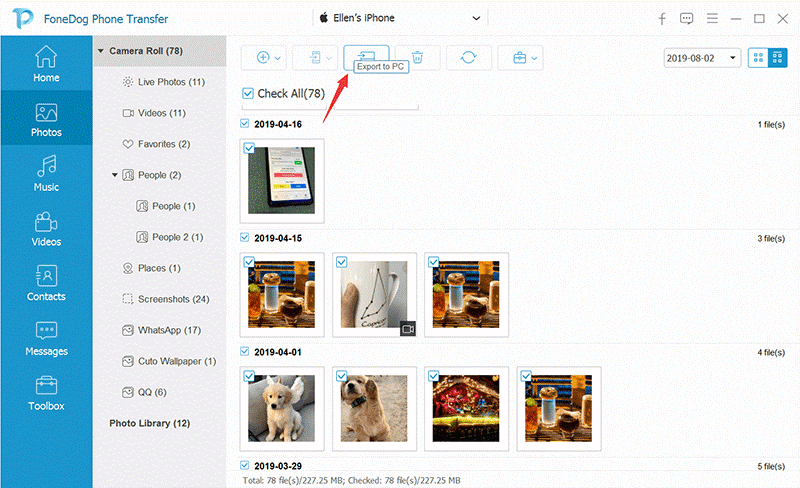
Krok 4. Poczekaj na przelew
Nie musisz nic więcej robić, po prostu poczekaj, aż transfer zostanie zakończony.
Możesz wykonać ten sam proces, co przesyłanie muzyki z komputera do iPoda, jeśli chcesz przesłać inne pliki, o ile Przeniesienie telefonu FoneDog wspiera to. W tym oprogramowaniu jest tak naprawdę operacja jednym kliknięciem, z której możesz również skorzystać, szczególnie w przypadku kopii zapasowej kontaktów.
Część 2. Jak dodać muzykę z komputera z systemem Windows do iPoda
Teraz o to chodzi, możesz dodać plik multimedialny lub folder w iTunes z Windows Media Player, a następnie z iTunes do iPoda. Ale potem zastępuje obecne pliki muzyczne, które masz. Jeśli chcesz zaryzykować, a może zaktualizować swoją bibliotekę muzyczną, ta część jest dla Ciebie.
Wykonaj poniższe czynności, aby importować pliki muzyczne z programu Windows Media Player do iTunes:
- Otwórz program iTunes
- W sekcji Plik przewiń w dół i kliknij Dodaj folder do biblioteki lub Dodaj plik do biblioteki
- Znajdź plik lub folder, który chcesz zaimportować do iTunes
Gdy masz już wszystkie potrzebne pliki muzyczne, nadszedł czas, aby dodać je do iPoda.
- Podłącz iPoda do komputera za pomocą kabla USB
- Kliknij na swojego iPoda i wybierz Muzyka w menu po lewej stronie
- Zaznacz Synchronizacja muzyki pudełko
- Kliknij Użyj kodu aby zapisać zmiany
Masz to, zaktualizowałeś muzykę z iPoda.
Część 3. Przenieś muzykę z komputera do iPoda za pomocą Dropbox
Dropbox to usługa przechowywania online, w której można udostępniać, pobierać i zestawiać pliki. Wszystkie przesłane pliki są obsługiwane aż do chmury i dostępne w każdej chwili, o ile masz połączenie.
Wszystko, czego potrzebujesz, to konto, aby uzyskać dostęp do Dropbox, możesz zalogować się z całą pewnością za pomocą swojego konta Google. Tutaj robi się ciekawiej, możesz zainstalować tę aplikację zarówno na komputerze, jak i na iPodzie.
Sprawdź te kroki:
- Pobierz i zainstaluj Dropbox na komputerze i na iPodzie
- Zaloguj się na to samo konto
- Na komputerze otwórz program Dropbox i kliknij Prześlij pliki
- Wybierz pliki muzyczne, które chcesz przesłać
- Poczekaj na zakończenie przesyłania
- Otwórz iPoda i uruchom aplikację Dropbox, zaloguj się na to samo konto
- Możesz teraz zobaczyć pliki muzyczne przesłane wcześniej z komputera
- Zacznij odtwarzać muzykę bezpośrednio z Dropbox lub możesz je pobrać
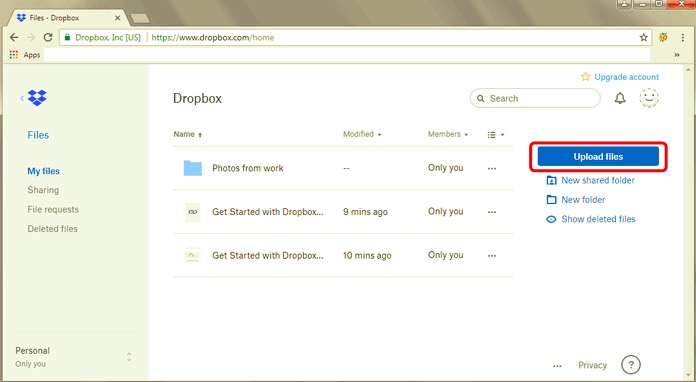
Ludzie również czytają4 sposoby przesyłania muzyki z komputera na iPhone'aJak przenieść muzykę z iTunes na iPhone'a
Część 4. Wniosek
Jedno jest pewne w tym poście, iPod wciąż tu jest. A to, co najważniejsze, to wiele opcji, które możesz znaleźć na jak przenieść muzykę z komputer do iPod
Wśród tych opcji najbezpieczniejszym do tej pory jest używanie Przeniesienie telefonu FoneDog. Jest łatwy w użyciu i gwarantuje brak utraty danych. Korzystanie z usług przechowywania w chmurze jest również metodą bezpłatną, ale dość mylącą i czasochłonną. Mamy nadzieję, że znalazłeś najlepszą opcję dla swoich potrzeb.
Zostaw komentarz
Komentarz
Przeniesienie telefonu
Przesyłaj dane z iPhone'a, Androida, iOS i komputera do dowolnego miejsca bez żadnych strat dzięki FoneDog Phone Transfer. Takich jak zdjęcia, wiadomości, kontakty, muzyka itp.
Darmowe pobieranieGorące artykuły
- Przewodnik po przenoszeniu muzyki do iPoda
- Kompletny i łatwy przewodnik dotyczący przesyłania muzyki z iPhone'a na Androida
- Jak przenieść muzykę z iTuinse do Andriod
- Jak przenieść muzykę z iPhone'a
- 4 sposoby przesyłania muzyki z komputera na iPhone'a
- Jak przenieść muzykę z iTunes na iPhone'a
- Najlepsze narzędzia do przesyłania muzyki z iPhone'a na komputer bez iTunes
- Jak przenieść muzykę z iPoda do komputera
/
CIEKAWYDULL
/
PROSTYTRUDNY
Dziękuję Ci! Oto twoje wybory:
Doskonały
Ocena: 4.6 / 5 (na podstawie 84 oceny)
